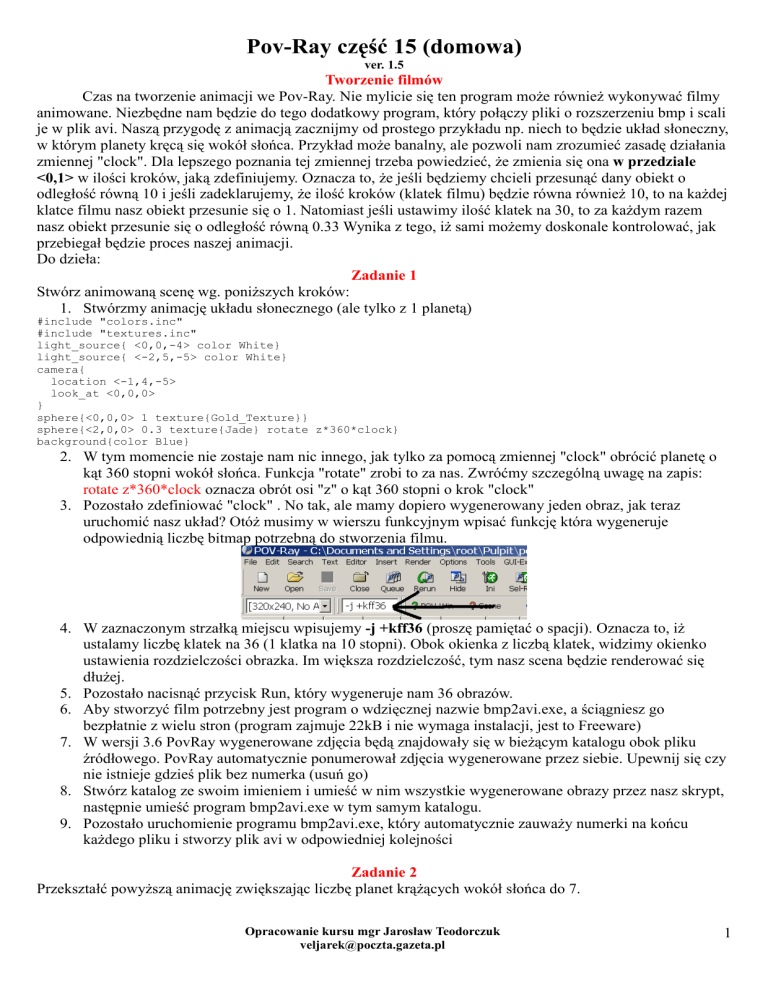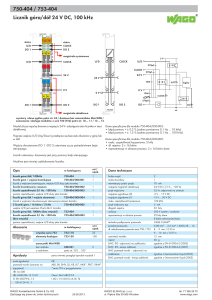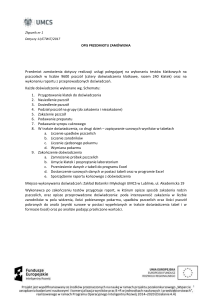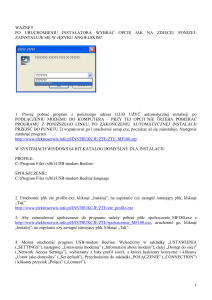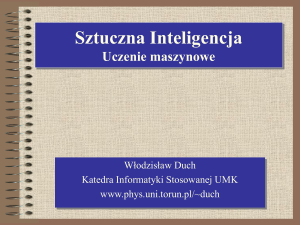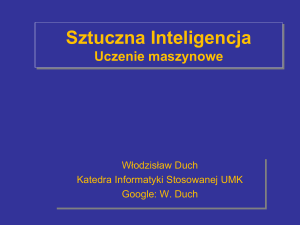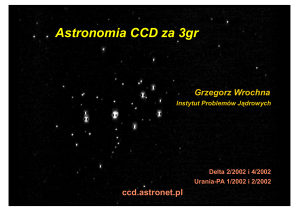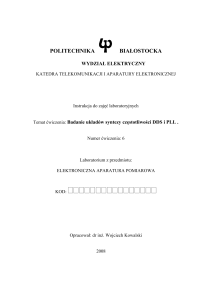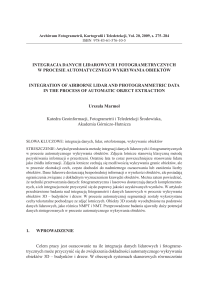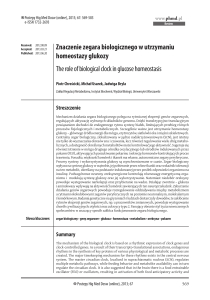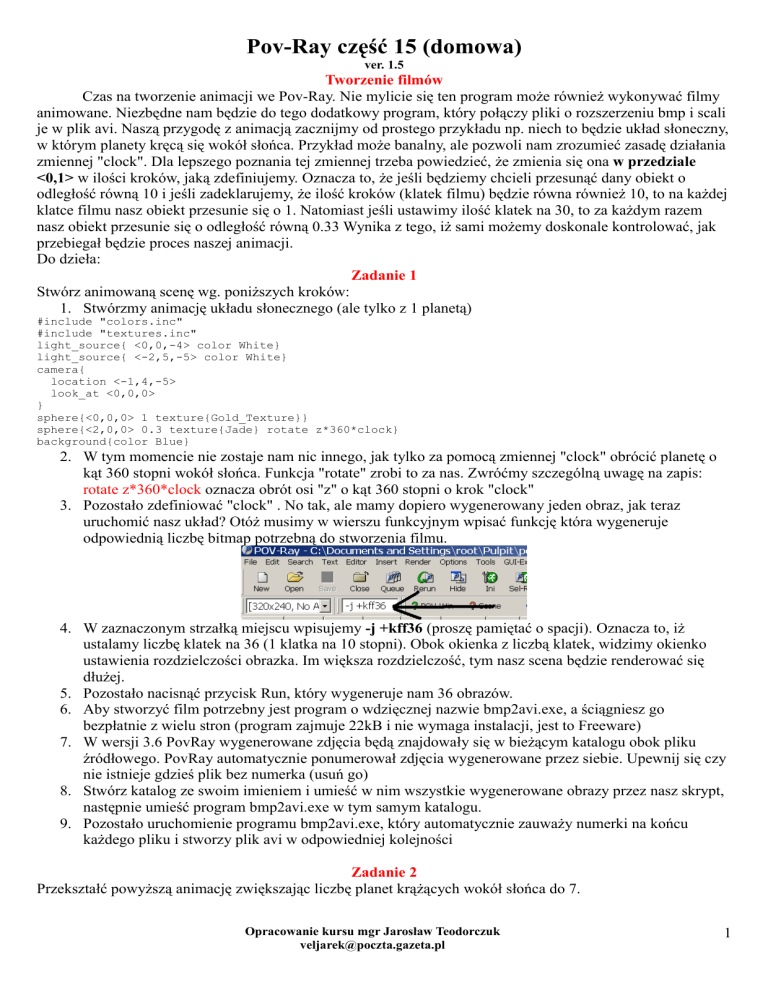
Pov-Ray część 15 (domowa)
ver. 1.5
Tworzenie filmów
Czas na tworzenie animacji we Pov-Ray. Nie mylicie się ten program może również wykonywać filmy
animowane. Niezbędne nam będzie do tego dodatkowy program, który połączy pliki o rozszerzeniu bmp i scali
je w plik avi. Naszą przygodę z animacją zacznijmy od prostego przykładu np. niech to będzie układ słoneczny,
w którym planety kręcą się wokół słońca. Przykład może banalny, ale pozwoli nam zrozumieć zasadę działania
zmiennej "clock". Dla lepszego poznania tej zmiennej trzeba powiedzieć, że zmienia się ona w przedziale
<0,1> w ilości kroków, jaką zdefiniujemy. Oznacza to, że jeśli będziemy chcieli przesunąć dany obiekt o
odległość równą 10 i jeśli zadeklarujemy, że ilość kroków (klatek filmu) będzie równa również 10, to na każdej
klatce filmu nasz obiekt przesunie się o 1. Natomiast jeśli ustawimy ilość klatek na 30, to za każdym razem
nasz obiekt przesunie się o odległość równą 0.33 Wynika z tego, iż sami możemy doskonale kontrolować, jak
przebiegał będzie proces naszej animacji.
Do dzieła:
Zadanie 1
Stwórz animowaną scenę wg. poniższych kroków:
1. Stwórzmy animację układu słonecznego (ale tylko z 1 planetą)
#include "colors.inc"
#include "textures.inc"
light_source{ <0,0,-4> color White}
light_source{ <-2,5,-5> color White}
camera{
location <-1,4,-5>
look_at <0,0,0>
}
sphere{<0,0,0> 1 texture{Gold_Texture}}
sphere{<2,0,0> 0.3 texture{Jade} rotate z*360*clock}
background{color Blue}
2. W tym momencie nie zostaje nam nic innego, jak tylko za pomocą zmiennej "clock" obrócić planetę o
kąt 360 stopni wokół słońca. Funkcja "rotate" zrobi to za nas. Zwróćmy szczególną uwagę na zapis:
rotate z*360*clock oznacza obrót osi "z" o kąt 360 stopni o krok "clock"
3. Pozostało zdefiniować "clock" . No tak, ale mamy dopiero wygenerowany jeden obraz, jak teraz
uruchomić nasz układ? Otóż musimy w wierszu funkcyjnym wpisać funkcję która wygeneruje
odpowiednią liczbę bitmap potrzebną do stworzenia filmu.
4. W zaznaczonym strzałką miejscu wpisujemy -j +kff36 (proszę pamiętać o spacji). Oznacza to, iż
ustalamy liczbę klatek na 36 (1 klatka na 10 stopni). Obok okienka z liczbą klatek, widzimy okienko
ustawienia rozdzielczości obrazka. Im większa rozdzielczość, tym nasz scena będzie renderować się
dłużej.
5. Pozostało nacisnąć przycisk Run, który wygeneruje nam 36 obrazów.
6. Aby stworzyć film potrzebny jest program o wdzięcznej nazwie bmp2avi.exe, a ściągniesz go
bezpłatnie z wielu stron (program zajmuje 22kB i nie wymaga instalacji, jest to Freeware)
7. W wersji 3.6 PovRay wygenerowane zdjęcia będą znajdowały się w bieżącym katalogu obok pliku
źródłowego. PovRay automatycznie ponumerował zdjęcia wygenerowane przez siebie. Upewnij się czy
nie istnieje gdzieś plik bez numerka (usuń go)
8. Stwórz katalog ze swoim imieniem i umieść w nim wszystkie wygenerowane obrazy przez nasz skrypt,
następnie umieść program bmp2avi.exe w tym samym katalogu.
9. Pozostało uruchomienie programu bmp2avi.exe, który automatycznie zauważy numerki na końcu
każdego pliku i stworzy plik avi w odpowiedniej kolejności
Zadanie 2
Przekształć powyższą animację zwiększając liczbę planet krążących wokół słońca do 7.
Opracowanie kursu mgr Jarosław Teodorczuk
[email protected]
1